2 façons de supprimer une page dans Google Docs
Publié: 2023-01-06Utilisez-vous énormément Google docs pour votre bureau à des fins de documentation ? Permettez-moi de saluer la décision judicieuse et efficace d'utiliser Google Docs pour les besoins de documentation. Vous voulez supprimer une page dans Google Docs ? cet article est spécialement pour vous. Permettez-moi de vous montrer la meilleure approche pour supprimer une page vierge ou d'autres documents dans les versions de bureau et mobiles de Google Docs.
Table des matières
Qu'est-ce que Google Documents ?
Google Docs est un traitement de texte en ligne qui vous permet de créer et de formater des documents et de travailler avec d'autres personnes est la définition simple de Google docs. Vous pouvez créer et modifier des documents texte à l'aide de Google Docs directement dans votre navigateur Web ; aucun autre logiciel n'est nécessaire. Mieux encore, vous pouvez travailler avec plusieurs personnes à la fois, voir les modifications au fur et à mesure qu'elles sont apportées et chaque modification est automatiquement stockée. De même Google Docs, Google fournit également d'autres outils utiles comme,
- Feuilles Google
- Diapositives Google
- Formulaires Google
- Dessins Google
- Sites Google
- Google Keep
Les documents Google sont disponibles à la fois sur les versions Internet et les applications Web avec des fonctionnalités de prise en charge Android et iOS, ainsi que sur la version de bureau et les versions Google Chrome iOS. Il propose de nombreux formats de fichiers tels que DOCX, PDF, HTML, RTF, TXT, etc.
- CONNEXION - Comment insérer un filigrane dans Google Doc
- Outils Google utiles et autres ressources pour faciliter vos études
Fonctionnalités de Google Documents :
- Vue sans page : Cela vous permet de faire défiler vers le bas en continu sans saut de page.
- Raccourcis de menu : cela facilite la sélection et l'exécution de la tâche requise.
- Listes déroulantes : cela vous aide à personnaliser vos documents.
- Modèles de tableau : ceux-ci permettent d'insérer des blocs de construction pour les flux de travail courants tels que les suivis d'avis et les feuilles de route des produits.
- Listes de contrôle : elles vous permettent de créer des listes de contrôle personnalisées et de les enregistrer en tant que modèles.
Utilisations des documents Google :
- Il est complètement adaptable à Microsoft Word.
- Il est équipé de nombreuses fonctionnalités utiles pour rendre le travail facile et rapide.
- Il peut accéder au travail à partir de n'importe quel appareil.
- Il obtient le contenu ou les documents enregistrés automatiquement.
- c'est totalement gratuit.
Comment supprimer une page dans Google Docs sur PC
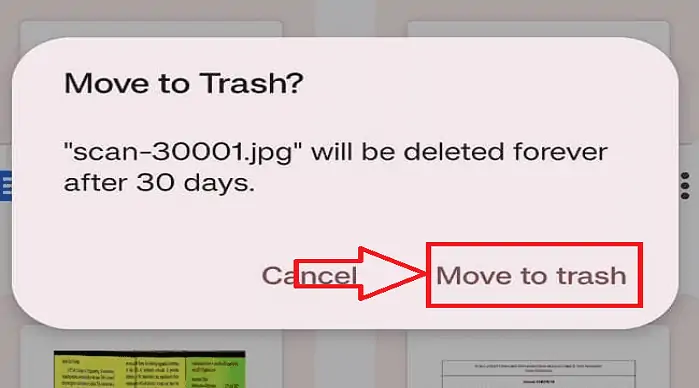
Dans cette section, je vais vous montrer la procédure étape par étape pour supprimer des documents de Google Docs.
Durée totale : 2 minutes
ÉTAPE 1 : Ouvrez Google Docs
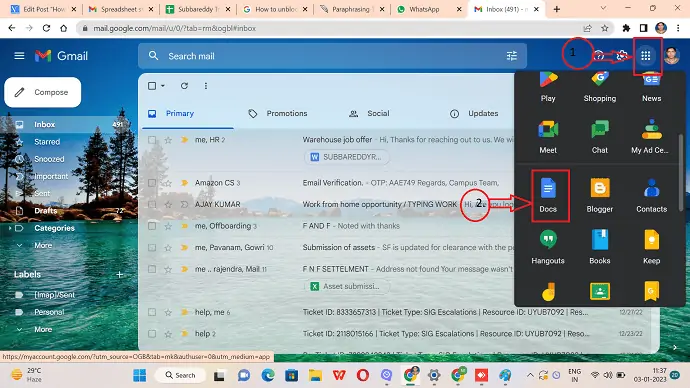
Ouvrez n'importe quel navigateur sur votre ordinateur et connectez-vous à votre compte Gmail. Cliquez sur l'icône de toutes les applications disponible dans le coin supérieur droit, puis une liste s'ouvre. Choisissez l'application Google docs dans la liste.
ÉTAPE 2 : Identifier le document
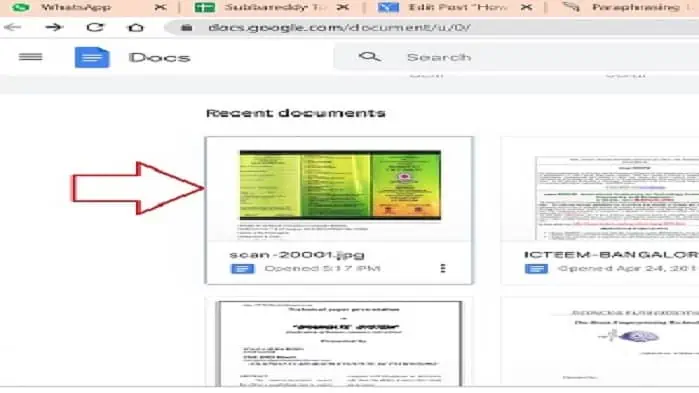
Vous pouvez afficher tous vos documents stockés dans Google Docs et trouver celui qui doit être supprimé.
ÉTAPE 3 : Choisissez l'option de suppression
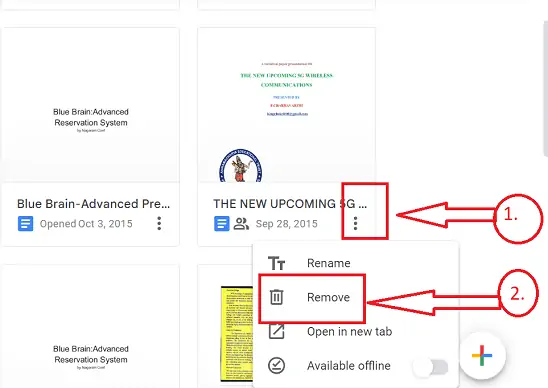
Cliquez sur l'icône des 3 points verticaux dans le coin inférieur droit du document, la liste des icônes s'affichera. Sélectionnez l'icône "Supprimer".
ÉTAPE 4 : Déplacer vers la corbeille
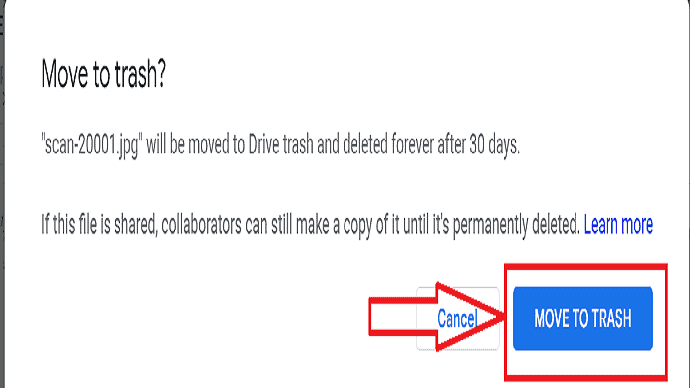
Vous pouvez voir une nouvelle fenêtre avec l'icône "Déplacer vers la corbeille" Cliquez dessus et le document sera supprimé avec succès
Fournir:
- Google Docs,
- L'Internet,
- Ordinateur,
- Document
Outils:
- Google Docs
Matériel : Logiciel
- CONNEXION - Comment sauvegarder Android sur Google Drive ?
- Comment envoyer des fichiers volumineux via Gmail à l'aide de Google Drive
Comment supprimer des documents de Google Docs sur mobile
Les instructions détaillées étape par étape pour supprimer des documents de Google Docs dans la version mobile sont fournies ci-dessous :
- ÉTAPE-1 : Installez l'application Google Docs depuis le Play Store de votre téléphone et ouvrez l'application Google Docs depuis votre téléphone Android/iOS.
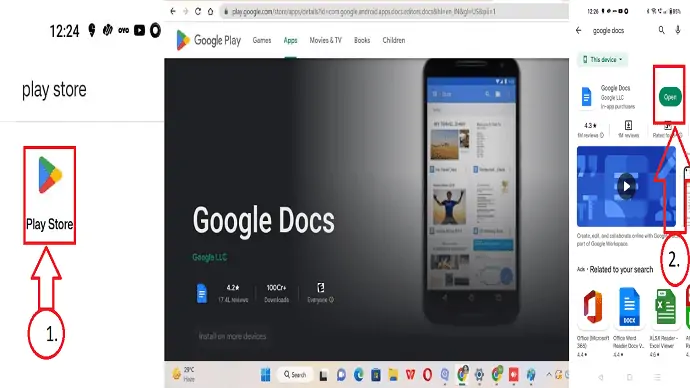
- ÉTAPE-2 : Synchronisez votre identifiant de messagerie avec Google Docs et tracez le document qui doit être supprimé.
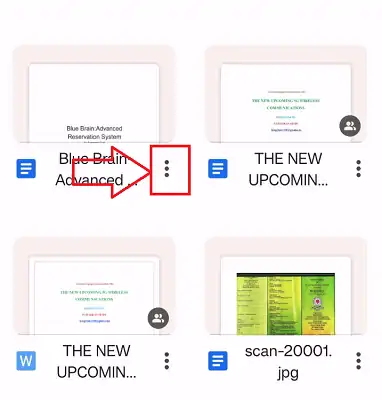
- ÉTAPE-3 : Cliquez sur l'icône des trois points verticaux Présent en bas à droite du document. Dans les icônes déroulantes reflétées, cliquez sur l'icône "Supprimer".
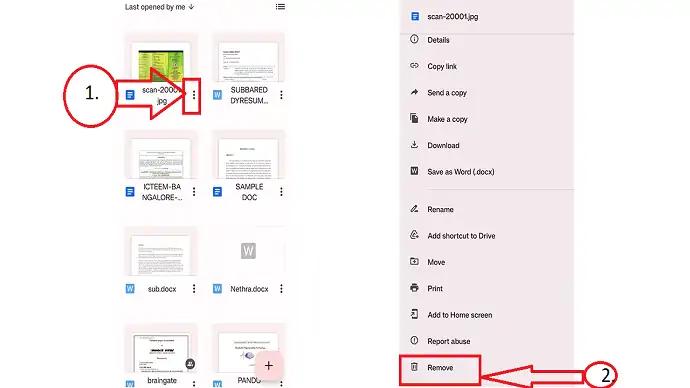
- ÉTAPE-4 : Une nouvelle fenêtre apparaîtra avec la fenêtre contextuelle "Déplacer vers la corbeille". Cliquez sur "Déplacer vers la corbeille". Ça y est, votre document sera supprimé avec succès.
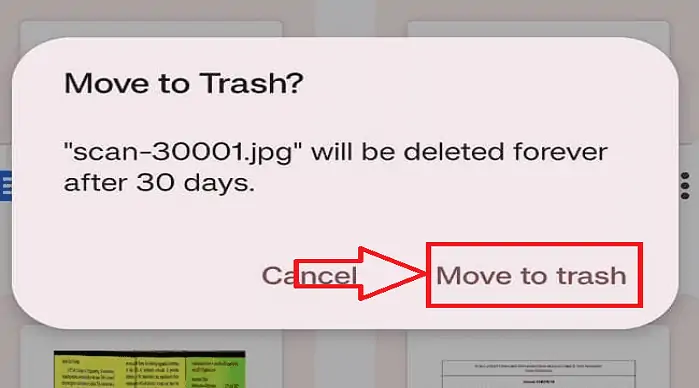
Comment supprimer tous les documents Google à la fois à l'aide d'un PC
Comme indiqué dans les sections ci-dessus, vous pouvez supprimer une page dans Google Docs à la fois. Si vous souhaitez supprimer plusieurs ou tous les documents Google à la fois, Google Docs ne vous permet pas de le faire. Même vous ne pouvez pas sélectionner plusieurs documents à la fois dans Google Docs. La suppression de chaque page est un processus qui prend du temps et nécessite beaucoup de patience.

Mais il existe une méthode simple pour supprimer tous les documents Google à la fois. Suivez simplement les étapes ci-dessous pour le faire.
- ÉTAPE-1 : Lancez n'importe quel navigateur sur votre ordinateur et visitez Google Drive. Connectez-vous à Google Drive à l'aide de vos identifiants de connexion Gmail.
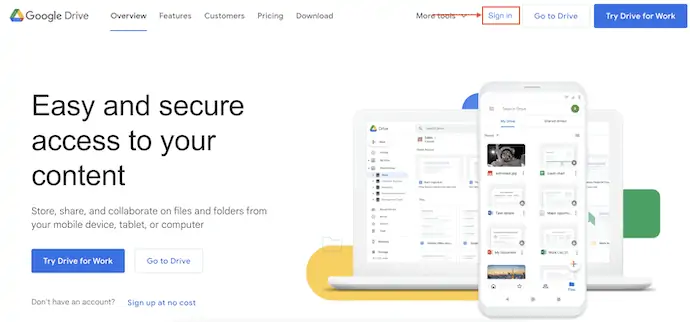
- ÉTAPE-2 : Après vous être connecté, vous trouverez tous les fichiers disponibles sur votre lecteur. En haut de l'interface, vous trouverez une "icône Options de recherche" dans la barre de recherche. Cliquez dessus, puis un menu déroulant d'options s'ouvrira. Cliquez sur l'option "Type" et choisissez "Documents" dans cette liste d'options. Plus tard, cliquez sur "Rechercher" .
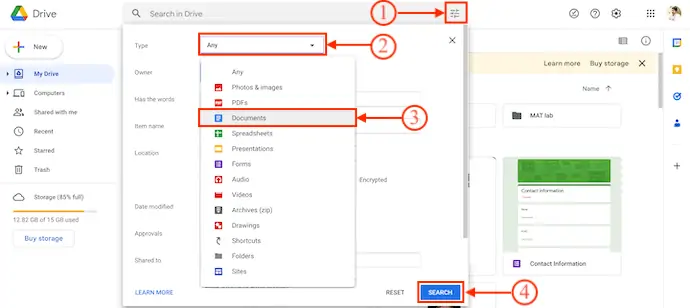
- ÉTAPE-3 : Il affiche tous les documents disponibles dans Google Drive (tous les documents Google seront automatiquement enregistrés dans Google Drive) . Choisissez les documents multiples à l'aide de la touche "Shift" ou "Control" de votre clavier. Après avoir choisi les documents, cliquez sur l'icône "Corbeille" disponible dans le menu du haut. Ça y est, tous les google docs sélectionnés sont déplacés vers la corbeille et seront automatiquement supprimés au bout de 30 jours à compter de la date de suppression.
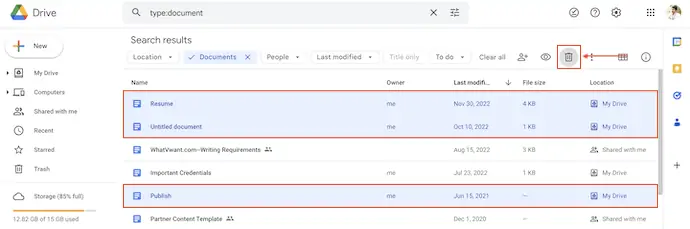
- ÉTAPE-4 : Si vous souhaitez supprimer complètement et immédiatement les documents, déplacez-vous vers le dossier de la corbeille en cliquant sur l'option "Corbeille" disponible dans le menu de gauche. Vous y trouverez tous les documents supprimés. Choisissez l'option "Vider la corbeille" .
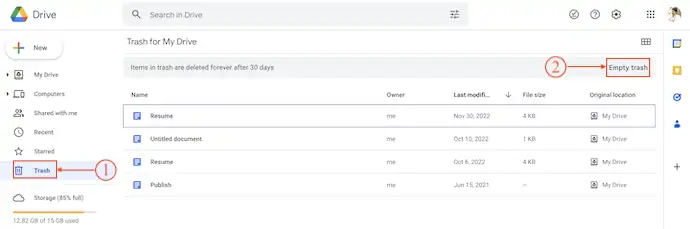
- ÉTAPE-5 : Ensuite, une petite fenêtre de confirmation apparaîtra. Cliquez sur l'option "Supprimer définitivement" pour supprimer les documents immédiatement.
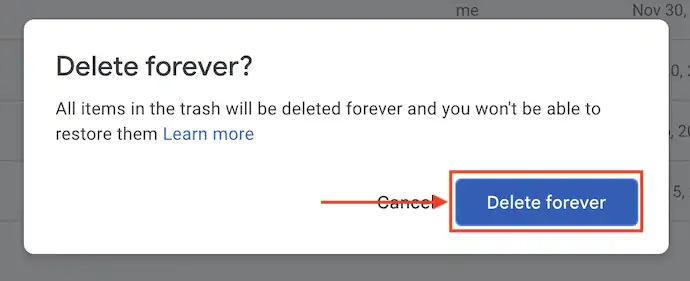
Comment supprimer tous les documents Google à la fois sur mobile
- Lancez l'application Google Drive sur votre Mobile. Appuyez sur la "barre de recherche" et choisissez "Documents" . Si vous n'avez pas trouvé l'option de documents, recherchez-la et sélectionnez-la.
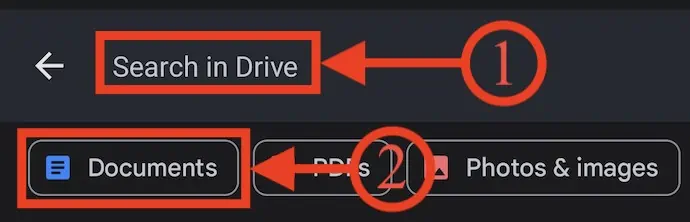
- Ensuite, il affiche tous les documents disponibles. Appuyez longuement et sélectionnez tous les documents que vous souhaitez supprimer. Plus tard, appuyez sur l'icône "Bin" .
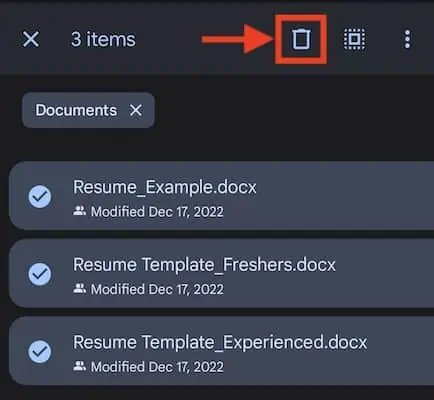
- Ensuite, une fenêtre de confirmation apparaîtra. Appuyez sur "Supprimer" pour confirmer votre suppression de documents.
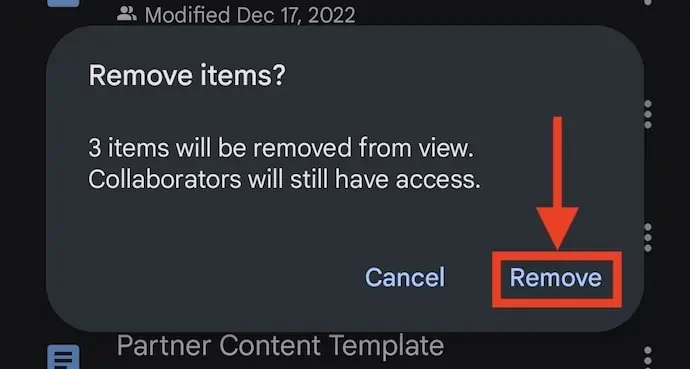
Conclusion:
Voilà, alors ! Google Docs est un outil fantastique pour gérer vos fichiers et vous assurer que vous pouvez y accéder depuis n'importe quel endroit et appareil. Suivez simplement les instructions ci-dessus pour supprimer ou supprimer définitivement un fichier de Google Docs.
J'espère que ce tutoriel vous a aidé à supprimer une page dans Google Docs . Si vous voulez dire quelque chose, faites-le nous savoir via les sections de commentaires. Si vous aimez cet article, partagez-le et suivez WhatVwant sur Facebook, Twitter et YouTube pour plus de conseils techniques.
- CONNEXION - 19 meilleurs logiciels de traitement de texte gratuits
- 6 meilleures applications d'étude pour la rédaction de cours
Comment supprimer une page dans Google Docs - FAQ
Pourquoi ne puis-je pas supprimer une page de Google Docs ?
Pour la décocher, cliquez sur Afficher, puis sur Afficher la mise en page. Chaque saut de page de votre document apparaîtra désormais sous la forme d'une ligne grise.
Sur Google Docs, où se trouve le bouton de suppression ?
Activez Google Documents.
Pour supprimer un fichier, cliquez sur Plus ou sur les trois points verticaux sur le côté.
Pour le supprimer, appuyez ensuite sur Supprimer.
Comment puis-je effacer Google Docs rapidement ?
Sur votre appareil, lancez Google Sheets, Slides ou Docs. Appuyez sur les trois boutons "Plus" à côté du fichier que vous souhaitez supprimer. Sélectionnez "Supprimer". Le fichier sera immédiatement effacé des autres applications après sa suppression.
Les documents Google occupent-ils de l'espace de stockage ?
Les fichiers Google Docs, Sheets, Slides, Drawings, Forms et Jamboard nouvellement créés sont comptabilisés dans votre espace de stockage.
